DIR-300 NRU B7 Rostelecom Nastavenia

- 2689
- 351
- Leopold Kyseľ
Bezdrôtový smerovač D-Link DIR-300 NRU B7 je jednou z najnovších úprav požadovaných, lacných a praktických línií Wi-Fi DIR-300 WI-300 D-Link. Máte podrobného sprievodcu, ako nakonfigurovať smerovač DIR-300 B7, aby pracoval s domácim internetom z pripojenia Rostelecom PPPOE Connection. Problémy sa budú brať do úvahy, napríklad nastavenie bezdrôtovej siete, inštalovanie hesla na Wi-Fi a ladenie televízie Rostelecom.
Cm. Tiež: Nastavenia Beeline DIR-300 NRU B7

Pripojenie smerovača pre konfiguráciu
Po prvé, uistite sa, že je váš smerovač správne pripojený - ak bol pripojený spoločnosťou Rostelecom, je pravdepodobné, že všetky vodiče sú k počítaču, kábel poskytovateľa a podnikateľský kábel, ak ho máte, sú pripojené k portom LAN. Nie je to správne a to je príčinou problémov pri nastavovaní - v dôsledku -Fi. Na obrázku nižšie - správna schéma pripojenia.

Pred spustením nastavení LAN skontrolujte tiež - prejdite do „Networks a General Access Management“ (pre Windows 7 a Windows 8) alebo „sieťové pripojenia“ (Windows XP), kliknite na tlačidlo na pravom tlači na tlačidle „Pripojovacie pripojenie Ethernet Connection Connection ”(Ethernet) -„ Vlastnosti “. Potom v zozname komponentov používaných v pripojení vyberte „Internetový protokol verzie 4 TCP/IPv4“ a kliknite na tlačidlo „Vlastnosti“. Uistite sa, že všetky parametre protokolu sú nainštalované v časti „Automaticky“, ako je uvedené v obrázku nižšie.

Ak ste sa už neúspešne pokúšali nastaviť smerovač, tiež odporúčam, aby ste vypustili všetky nastavenia, pre ktoré, keď je smerovač zahrnutý do výstupu, stlačte a podržte tlačidlo reset na chrbte asi desať sekúnd a potom uvoľniť.
Možno budete chcieť aktualizovať firmvér smerovača, o ktorom sa dá prečítať v pokynoch firmvéru DIR-300. To nie je potrebné, ale v prípade nedostatočného správania smerovača je to prvá vec, ktorú sa chcete pokúsiť urobiť.
Inštrukcia videa: Nastavenie smerovača D-Link DIR-300 pre internet z Rostelecom
Pre tých, ktorí sú ľahšie vidieť ako čítať, toto video podrobne ukazuje, ako pripojiť smerovač a ako ho nastaviť do práce. Uvádza sa tiež, ako nakonfigurovať sieť Wi-Fi a vložiť na ňu heslo.
Nastavenia PPPOE na DIR-300 NRU B7
Najprv pred nastavením smerovača vypnite pripojenie Rostelecom na počítači, z ktorého je nastavený. V budúcnosti sa tiež nebude musieť pripojiť - to urobí samotný smerovač, na počítači sa internet objaví cez pripojenie prostredníctvom miestnej siete. Je to dôležité, aby sme pochopili, pretože mnohí, ktorí čelia nastaveniu smerovača prvýkrát, to spôsobuje problémy.
Ďalej je všetko celkom jednoduché - spustite svoj obľúbený prehliadač a zadajte adresu 192.168.0.1, kliknite na Enter. V okne žiadosti o prihlásenie a heslo zadajte štandard pre DIR -300NRU B7 - Správca a správca v každom poli. Potom budete pozvaní, aby ste nahradili štandardné heslo pre prístup k panelu nastavení trasy pre vás, urobte to, urobte to.
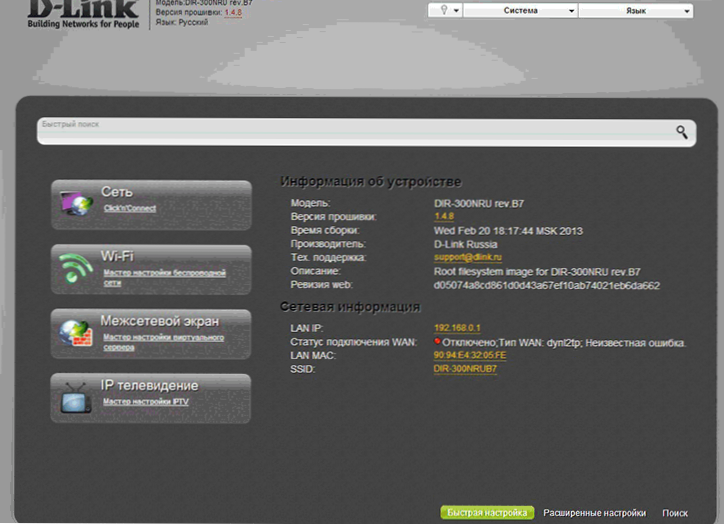
Ďalšia vec, ktorú uvidíte, je stránka administratívy, na ktorej sa vyskytuje celé nastavenie DIR -300 NRU B7. Ak chcete vytvoriť PPPOE, ktorý spája Rostelecom, postupujte podľa nasledujúcich akcií:
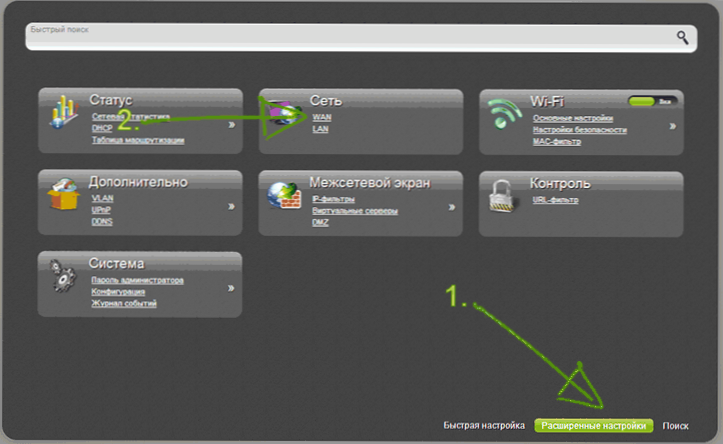
- Kliknite na tlačidlo „Rozšírené nastavenia“
- V module „Network“ kliknite na položku „Wan“
- Kliknite na pripojenie „Dynamic IP“ v zozname a na ďalšej stránke kliknite na tlačidlo Odstrániť.
- Vráte sa znova, v teraz prázdnom zozname pripojení kliknite na tlačidlo „Pridať“.
Vyplňte všetky potrebné polia. Pre Rostelecom jednoducho vyplňte nasledujúce:
- Typ pripojenia - PPPOE
- Prihlásenie a heslo - vaše prihlásenie a heslo Rostelecom.
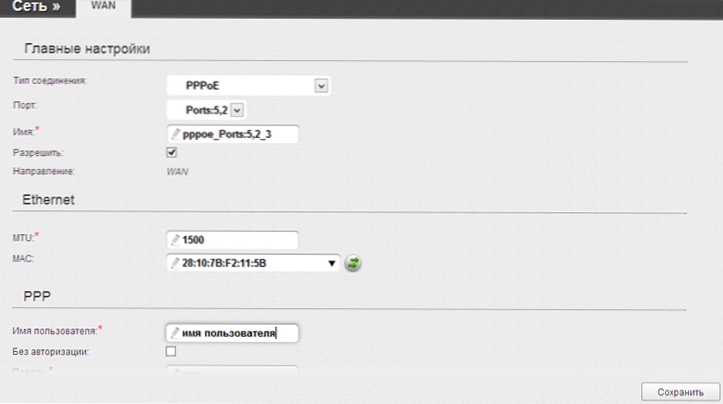
Zostávajúce parametre pripojenia môžu zostať bez zmeny. Kliknite na tlačidlo „Uložiť“. Po stlačení tohto tlačidla sa znova ocitnete na stránke so zoznamom pripojení, novovytvorené bude „roztrhané“. Aj vpravo vpravo bude existovať indikátor, ktorý upozorňuje, že nastavenia sa zmenili a je potrebné ich zachovať. Uložiť - je to potrebné, aby sa výkonové zásuvky hráča nastavení nevyplácali. Počkajte niekoľko sekúnd a aktualizujte stránku zoznamu stránok. Za predpokladu, že sa všetko urobilo správne a pripojenie Rostelecom na samotnom počítači je zlomené, uvidíte, že stav pripojenia v DIR -300 NRU B7 sa zmenil - zelený indikátor a nápis „pripojený“. Teraz je k dispozícii internet, vrátane Wi-Fi.
Ďalšou akciou, ktorú je potrebné urobiť, je nakonfigurovať parametre bezdrôtovej siete a chrániť ich pred prístupom tretích strán, ako to urobiť, podrobne opísané v článku, ako vložiť heslo na Wi -fi -fi.
Ďalším bodom, ktorý možno budete potrebovať, je nastavenie televízie Rostelecom na Dir -300 B7. Je to tiež veľmi ľahké - na hlavnej stránke nastavení smerovača vyberte nastavenia IPTV a uveďte jeden z portov LAN, ku ktorému bude pripojená predpona televízie, a potom uložte nastavenia.
Ak sa vám nepodarí, môžete sa oboznámiť s typickými chybami pri nastavovaní smerovača a spôsobov, ako ich vyriešiť tu.

